كيفية الإصلاح إذا كانت بطارية الكمبيوتر المحمول لا تشحن على نظام التشغيل Windows 10؟
Miscellanea / / August 05, 2021
هل بطارية الكمبيوتر المحمول الخاص بك لا تشحن على نظام التشغيل Windows 10 كما كان يفعل؟ إذا كان الأمر كذلك ، فيمكن أن تكون مشكلة في نظام التشغيل Windows أو البطارية أو المحول بالتأكيد. إذا كنت تستخدم جهاز كمبيوتر محمولًا قديمًا ، فقد يكون الأمر يتطلب استبدال البطارية. مشاكل البطارية منتشرة في الوقت الحاضر. قد يسبب هذا العديد من المشاكل مع الكمبيوتر المحمول. عند الحديث عن الموضوعات ، نحن هنا مع بعض مشكلات البطارية القياسية ، والتي تحدث عندما لا تقوم بطارية الكمبيوتر المحمول بشحن مشكلات على أجهزة الكمبيوتر المحمولة التي تعمل بنظام Windows 10 مع آخر تحديث. لذلك ، سنناقش اليوم كيفية إصلاح كمبيوتر محمول يعمل بنظام Windows 10 يكون متصلاً ولكنه لا يشحن وإلا يمكنك ذلك تحقق من وجود مشكلات قبل تثبيت تحديث Windows 10، ولكن حتى ذلك الحين ، قد تستمر في مواجهة الفواق أثناء هذه العملية.
أخيرًا ، اكتشفنا أن هذه المشكلة لم تكن غير شائعة وستظهر أحيانًا بعد تحديث Windows. ولحسن الحظ ، هناك حل سهل متاح لها. لم نتمكن من تكراره منذ حدوثه قبل عامين ، لكن مدير الأجهزة في نظام التشغيل Windows 10 لم يتغير منذ ذلك الحين ، لذا فإن إصلاحنا يستحق المحاولة إذا واجهت نفس المشكلة. إليك كيف حصلنا على حل لمشكلة بطارية الكمبيوتر المحمول
الشحن عندما يتم توصيله.ومع ذلك ، لن تحتاج إلى استبدال البطارية بجهاز كمبيوتر محمول جديد يعمل بنظام Windows 10. لا يتم شحن البطارية على نظام التشغيل Windows 10 وهي حالة اعتدنا على سماعها هذه الأيام. كل 6 من كل 10 اشخاص يشكون من هذه المشكلة. وقد وصل هذا إلى آذاننا ، وهكذا خرجنا بالحل. هذه هي الطريقة التي يمكنك بها إصلاح كمبيوتر محمول يعمل بنظام Windows 10 ، وليس شحن المشكلات.

جدول المحتويات
- 1 لماذا لا يتم شحن بطارية الكمبيوتر المحمول على نظام التشغيل Windows 10؟
-
2 كيفية الإصلاح إذا لم يتم شحن بطارية الكمبيوتر المحمول على نظام التشغيل Windows 10؟
- 2.1 أخرج البطارية واضغط لأسفل على زر الطاقة
- 2.2 إثارة مفتاح إعادة تعيين البطارية
- 2.3 تنظيف محول الطاقة والمسامير يدويًا
- 2.4 تنظيف دبابيس موصل البطارية
- 2.5 تحقق مما إذا كان الجهاز محمومًا
- 2.6 قم بتشغيل برنامج مستكشف أخطاء الطاقة ومصلحها
- 2.7 استنزف البطارية تمامًا وأعد شحنها مرة أخرى
- 2.8 قم بتحديث برنامج تشغيل البطارية
- 2.9 قم بتحديث BIOS الخاص بك
- 2.10 حدد موعدًا مع مزود خدمة الكمبيوتر المحمول
- 3 خاتمة
لماذا لا يتم شحن بطارية الكمبيوتر المحمول على نظام التشغيل Windows 10؟
يمكن أن تسبب مشاكل البطارية العديد من المشاكل على الكمبيوتر المحمول. هناك العديد من العوامل التي تؤدي إلى حدوث المشكلة - بطارية الكمبيوتر المحمول لا تشحن في مشكلة Windows 10. وها هي بعض مشكلات بطارية الكمبيوتر المحمول الشائعة التي أبلغ عنها المستخدمون:
- بطارية اللاب توب لا تشحن ، لكن اللاب توب يعمل بشكل مثالي مع محول الطاقة. هذا يعني أن حياة بطارية الكمبيوتر المحمول لديك قد توقفت ، وتتطلب استبدالها في أسرع وقت ممكن. قم بزيارة مركز الخدمة للحصول على بديل مناسب.
- بطارية الكمبيوتر المحمول موصولة بالكهرباء ولا تشحن- وفقًا للمستخدمين ، في بعض الأحيان لا يتم شحن البطارية حتى إذا تم توصيل الجهاز بمقبس الطاقة. إذا كانت هذه هي الحالة ، فحاول تحديث برنامج تشغيل البطارية الخاص بك وتحقق من حل المشكلة
- بطارية اللاب توب لا تشحن في Windows 7 -يمكن أن تظهر هذه المشكلات في الإصدارات القديمة من Windows أيضًا. حتى إذا لم يكن لديك Windows 10 ، يمكنك استخدام معظم الحلول التي نقدمها لأنها متوافقة تمامًا مع نظام التشغيل Windows.
كيفية الإصلاح إذا لم يتم شحن بطارية الكمبيوتر المحمول على نظام التشغيل Windows 10؟
الآن ، هذه ليست مشكلة محددة ، لذلك نحتاج إلى القيام ببعض استكشاف الأخطاء وإصلاحها هنا. انتقل إلى حلول استكشاف الأخطاء وإصلاحها هذه واعرف أيها يناسبك.
أخرج البطارية واضغط لأسفل على زر الطاقة
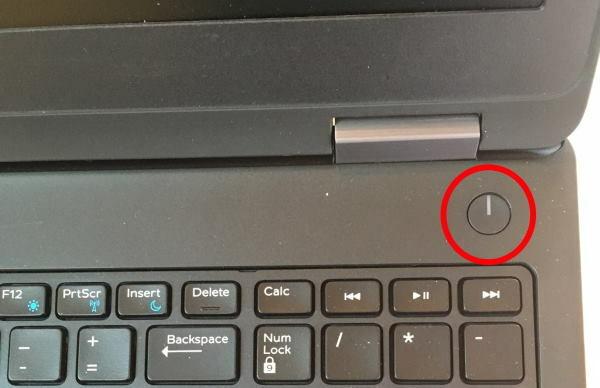
وفقًا لنا ، قد يتمكن الأشخاص من حل هذه المشكلة ببساطة عن طريق إيقاف تشغيل الكمبيوتر المحمول وإزالة بطاريته. تأكد أيضًا من فصل أي مصدر طاقة مثل قاعدة الشحن أو شاحن الكمبيوتر المحمول. بعد القيام بذلك ، قد يعمل تشغيل الجهاز بشكل صحيح.
يمكنك أيضًا محاولة إزالة البطارية وإعادة تركيبها وهي تحل المشكلة في معظم الأحيان. لكن هذا لا ينطبق على الشخص الذي لديه كمبيوتر محمول به حجرة بطارية غير قابلة للإزالة. بالنسبة لهم ، لدينا المزيد من الحلول في قائمة الانتظار.
إثارة مفتاح إعادة تعيين البطارية

لا توفر جميع الشركات المصنعة باستثناء العديد منها زر إعادة تعيين البطارية في الجزء السفلي من الكمبيوتر المحمول أو في بعض الوقت في الجانب الأيمن بجانب منفذ USB. قد يكون إثارة هذا الزر أمرًا صعبًا بعض الشيء ولكن يمكن إجراؤه بسرعة بمساعدة رمز PIN EJECTOR PIN أو رمز PIN البسيط ، وهو رفيع بما يكفي للدخول إلى تلك الفتحة.
هذا المفتاح موجود في الغالب على أجهزة الكمبيوتر المحمولة من Acer و Lenovo و HP. لا يزال هذا المفتاح غير موجود في Dell حتى الآن ، لذلك إذا كنت تستخدم أجهزة كمبيوتر Dell المحمولة ، فمن الأفضل التحقق من الخيارات الأخرى.
تنظيف محول الطاقة والمسامير يدويًا

هل لديك أخ وأخت صغير؟ هناك أوقات يبدأ فيها شخص ما في اللعب بإدخال محول الطاقة وإدخال قطع صغيرة من الورق أو غلاف الحلوى وما لا. حسنًا ، الأطفال مشاغبون ما يمكننا قوله!
لذا تأكد من عدم وجود مواد غريبة في منفذ شحن الكمبيوتر المحمول. تحقق من وجود أي قطعة قماش أو قطعة قماش أو غلاف حلوى. ما عليك سوى استخدام فرشاة أسنان قديمة لتنظيف طبقة النبلاء وتفجير الهواء بالداخل لإزالة أي جزيئات أو درجة من الغبار.
تنظيف دبابيس موصل البطارية

دبابيس موصل البطارية هي نقطة الاتصال الرئيسية لنقل الكهرباء. وأحيانًا تتغبر قليلاً وتتآكل أحيانًا أيضًا. لذلك ببساطة افتح بوابة البطارية. ونظفها بفرشاة. يمكنك استخدام فرشاة أسنانك القديمة ، فلا داعي لأي شيء خيالي.
تحقق مما إذا كان الجهاز محمومًا
يمكن أن تصبح أجهزة الكمبيوتر المحمولة في بعض الأحيان ساخنة للغاية ، وفي بعض الأحيان يمكن أن تؤثر الحرارة على البطارية. وفي كثير من الحالات ، قد تتوقف وحدة التحكم في الكمبيوتر المحمول I / O عن الشحن لمنع ارتفاع درجة الحرارة. في مثل هذه الحالات ، أخرج الكمبيوتر المحمول من أي مقبس شحن واتركه يبرد لمدة 15 دقيقة. ثم يمكنك الشحن مرة أخرى.
ملحوظة: إذا كنت تواجه مثل هذه المشكلات مرة أخرى ، فتأكد من تجنب القيام بأي عمل شاق (تحرير الفيديو ، وممارسة الألعاب ، وما إلى ذلك. أثناء شحن بطارية الكمبيوتر المحمول.
قم بتشغيل برنامج مستكشف أخطاء الطاقة ومصلحها
أسهل طريقة لإصلاح هذه المشكلة هي تشغيل Windows Poكان مستكشف الأخطاء ومصلحها. هذا الخيار موجود في جميع أجهزة الكمبيوتر المحمولة الرئيسية ، ويمكنك الوصول إليه عبر:
صحافة مفتاح Windows + S وأدخل استكشاف الاخطاء قائمة طعام. تحديد استكشاف الاخطاء من هذه القائمة.

حدد Power من اللوحة اليمنى وانقر فوق قم بتشغيل مستكشف الأخطاء ومصلحها زر.

الآن اتبع التعليمات التي تظهر على الشاشة. بمجرد الانتهاء من استكشاف الأخطاء وإصلاحها ، تحقق من حل المشكلة.
ملحوظة: يحل هذا الحل في الغالب معظم المشكلات الحديثة المتعلقة بالطاقة والبطارية. إذا لم يتم حل سؤالك ، فانتقل إلى الحل التالي.
استنزف البطارية تمامًا وأعد شحنها مرة أخرى
أخيرًا ، سيؤدي تفريغ البطارية بالكامل وإعادة شحنها بالكامل إلى القيام بهذا العمل أيضًا. لذا اترك الكمبيوتر المحمول قيد التشغيل حتى نفاد البطارية تمامًا. ثم اترك الكمبيوتر المحمول يشحن بالكامل لبضع ساعات.
هذه بعض الإصلاحات التي ستعيد شحن بطارية الكمبيوتر المحمول مرة أخرى. إذا لم يكن الأمر كذلك ، فقد تحتاج إلى بديل لبطارية بهت أو منتهية. يمكنك دائمًا الحصول على بطارية بديلة من الشركة المصنعة الأصلية أو بعض الشركات الخارجية أيضًا.
قم بتحديث برنامج تشغيل البطارية
صحافة Windows مفتاح + X & تحديد مدير الجهاز من هذه القائمة.

انقر الآن خيار البطاريات في نافذة إدارة الأجهزة.
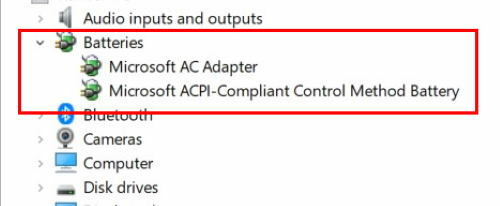
الآن انقر بزر الماوس الأيمن فوق ملف بطارية طريقة التحكم المتوافقة مع ACPI من Microsoft. تحديد الغاء التثبيت من القائمة المنسدلة.

انقر فوق عمل ثم حدد ملف تفحص تغييرات الأجهزة من هناك.
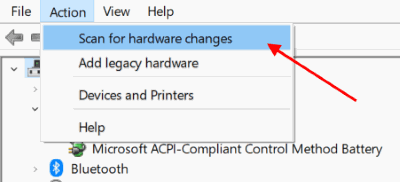
تحديد بطاريات وانقر بزر الماوس الأيمن على بطارية طريقة التحكم المتوافقة مع ACPI من Microsoft مرة أخرى.
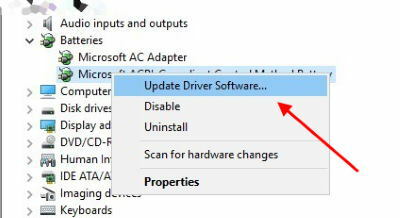
حدد ملف تحديث برنامج التشغيل خيار من قائمة السياق.
ستفتح نافذة منبثقة للبحث عن تحديثات برنامج التشغيل.
ملحوظة: أبلغ بعض المستخدمين أنه ليس لديهم ملف بطارية طريقة التحكم المتوافقة مع ACPI من Microsoft متوفر في قائمة الأجهزة. في هذه الحالة ، تأكد من الغاء التثبيت الجهاز الموجود في قسم البطارية في إدارة الأجهزة أولاً ، ثم أعد تثبيت برامج التشغيل الخاصة به. بعد القيام بذلك ، يجب حل مشكلة البطارية بالكامل.
قم بتحديث BIOS الخاص بك
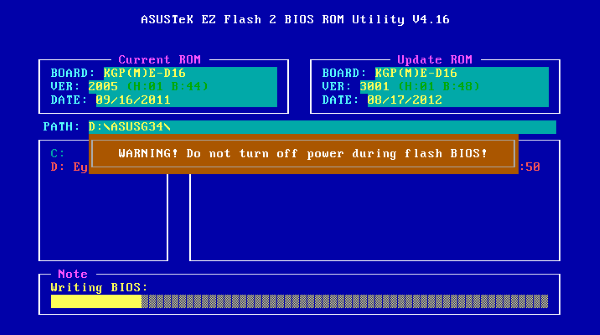
إذا كانت بطارية الكمبيوتر المحمول لا تشحن ، فقد تكون المشكلة في BIOS. كما نعلم جميعًا ، فإن BIOS هو المسؤول عن اللوحة الأم والأجهزة ، وقد يكون أحد الأسباب الرئيسية لخلل البطارية في جهاز كمبيوتر محمول
لتحديث BIOS ، نحتاج أولاً إلى إزالة البطارية وتوصيل الكمبيوتر بجهاز الشحن. إذا كان الكمبيوتر المحمول يعمل بدون بطارية ، فيمكننا متابعة تحديث BIOS.
مع الأخذ في الاعتبار أن هذا أمر بالغ الأهمية بالنسبة للكمبيوتر المحمول ، فإنه يظل قيد التشغيل أثناء عملية تحديث BIOS. قبل أن نبدأ ، اختبر الكمبيوتر المحمول لبضع دقائق ، وتأكد من أنه يعمل بشكل صحيح بدون بطارية.
إذا كان الكمبيوتر المحمول لا يعمل أثناء توصيله بالشاحن ، أو إذا توقف فجأة ، فقد يتسبب ذلك في تلف دائم. انتقل إلى تحديث الخيارات وتحديث BIOS وفقًا لذلك.
ملحوظة: تختلف عملية التحديث اليدوي لـ BIOS لكل بائع كمبيوتر محمول. لذا تأكد من استخدام Google للأشياء قبل اللعب بإعدادات BIOS!
حدد موعدًا مع مزود خدمة الكمبيوتر المحمول

هناك أشياء لا يمكنك إصلاحها بنفسك. أعلم أن الأمر سيء ، ولكن عليك الاتصال بمزود خدمة الكمبيوتر المحمول وإخبارهم بالمشكلة. سيرسلون ممثلهم الذي سيتحقق من أي عيوب في الأجهزة. في معظم الحالات ، إذا لم تعمل جميع الطرق الأخرى ، فعليك تغيير البطارية. لأنه بعد اكتمال دورة حياة البطارية ، تتوقف عن الشحن.
خاتمة
هناك بلا شك طرق عديدة للعناية بالبطارية ، وهناك العديد من الحلول المتوفرة لعلاجها. ولكن بين مقبس الحائط والكمبيوتر المحمول ، هناك العديد من الخطوات والأجزاء التي يمكن أن تفشل فشلاً ذريعاً. يسهل إصلاح بعضها بنفسك باستخدام قرص برمجي أو بطارية جديدة. وبقليل من المنطق ، يمكنك إصلاح مثل هذه المشاكل. نوصيك بتجربة هذه الحلول وإخبارنا ما إذا كانت تعمل على الكمبيوتر المحمول أم لا. في حال كان لديك أي أسئلة أو استفسارات بشكل عام ، يمكنك التعليق أدناه.
اختيار المحرر:
- إصلاح مشكلة عدم وجود صوت بعد تحديث Windows 10 2019
- إصلاح مشكلة العرض في سلسلة Asus Zenbook Pro
- أفضل 5 لوحات أم للألعاب تحت 20000 روبية
- كيف يمكنك تحقيق أقصى استفادة من كمبيوتر الألعاب الموجود لديك؟



